Die Oberflächen von 3D Objekten erstellen wir zurzeit bevorzugt mit Adobe Substance Painter. In diesem Blender Tutorial erklären wir die Vorbereitungen in Blender und den Import in Adobe Substance Painter.
Sie haben es eilig? Dann speichern Sie diesen Blogartikel von R23 als PDF
Brauchen Sie den Inhalt dieses Artikels “Blender Export für Adobe Substance Painter” schnell und bequem? Dann speichern Sie ihn doch einfach als PDF!
Dieser Artikel erfordert mehr Erfahrung im Umgang mit Blender und ist daher nur für fortgeschrittene Benutzer gedacht.
Dieses Tutorial ist als praktischer Leitfaden gedacht und behandelt keine theoretischen Hintergründe. Diese werden in einer Vielzahl von anderen Dokumenten im Internet behandelt.
Für die Richtigkeit der Inhalte dieses Tutorials gebe ich keinerlei Garantie. Der hier gezeigte Weg ist nicht der einzige um ein solches System aufzusetzen, es ist lediglich, der, den ich bevorzuge.
Blender Version in diesem Tutorial ist 2.92
Die Oberfläche erstelle ich bevorzugt zurzeit mit Adobe Substance Painter.
Einleitung
Wir gestalten zurzeit eine Wartezone in Blender. In unserem Blender Tutorial: UV-Mapping prüfen haben wir für eine verzerrungsarme Oberfläche ein Test Material für jedes Objekt erstellt.

Test pattern löschen
Jetzt löschen wir bei jedem 3D Objekt das Material Test pattern
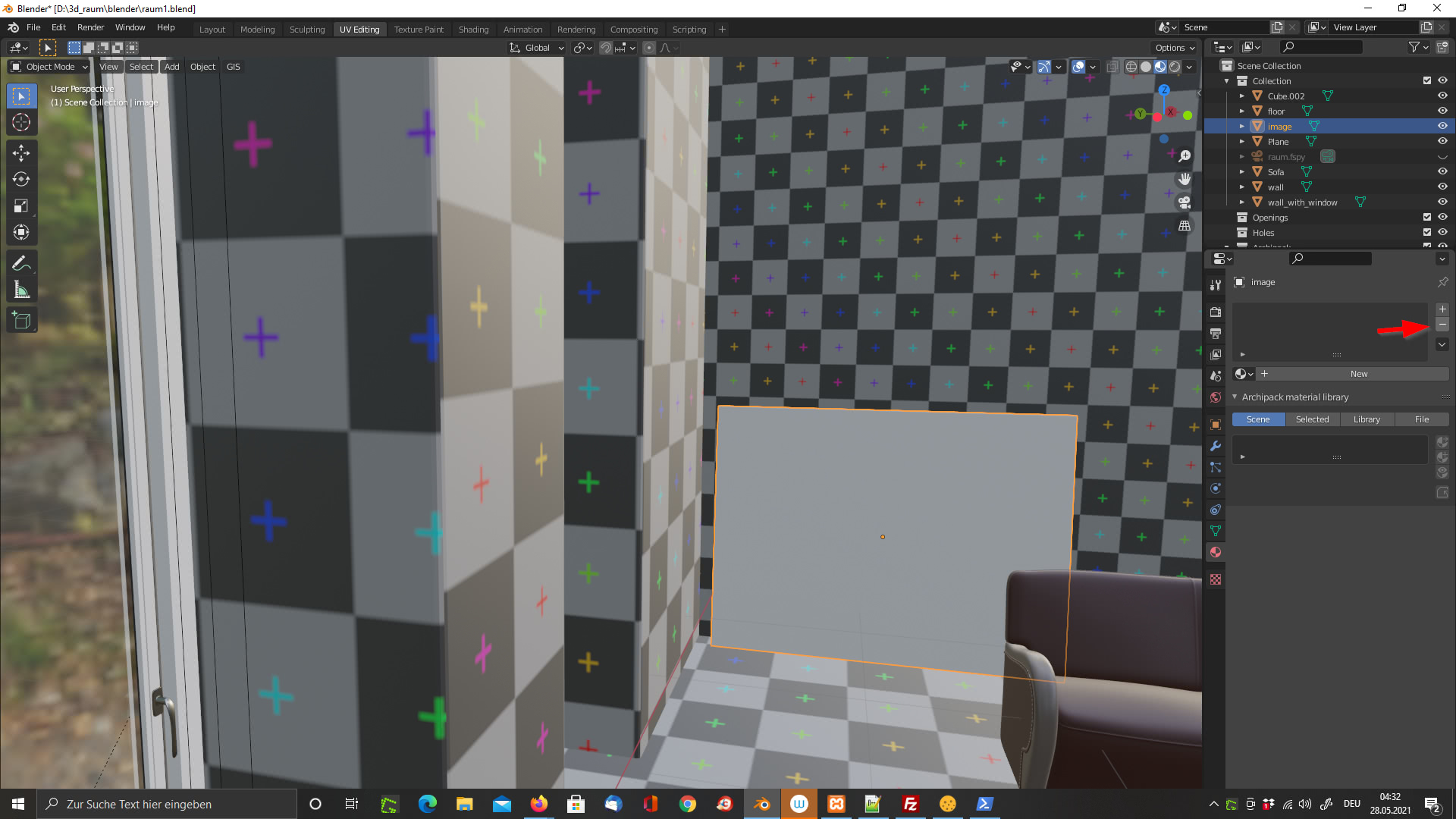
Für das 3D Objekt erstellen wir jetzt ein neues Material.
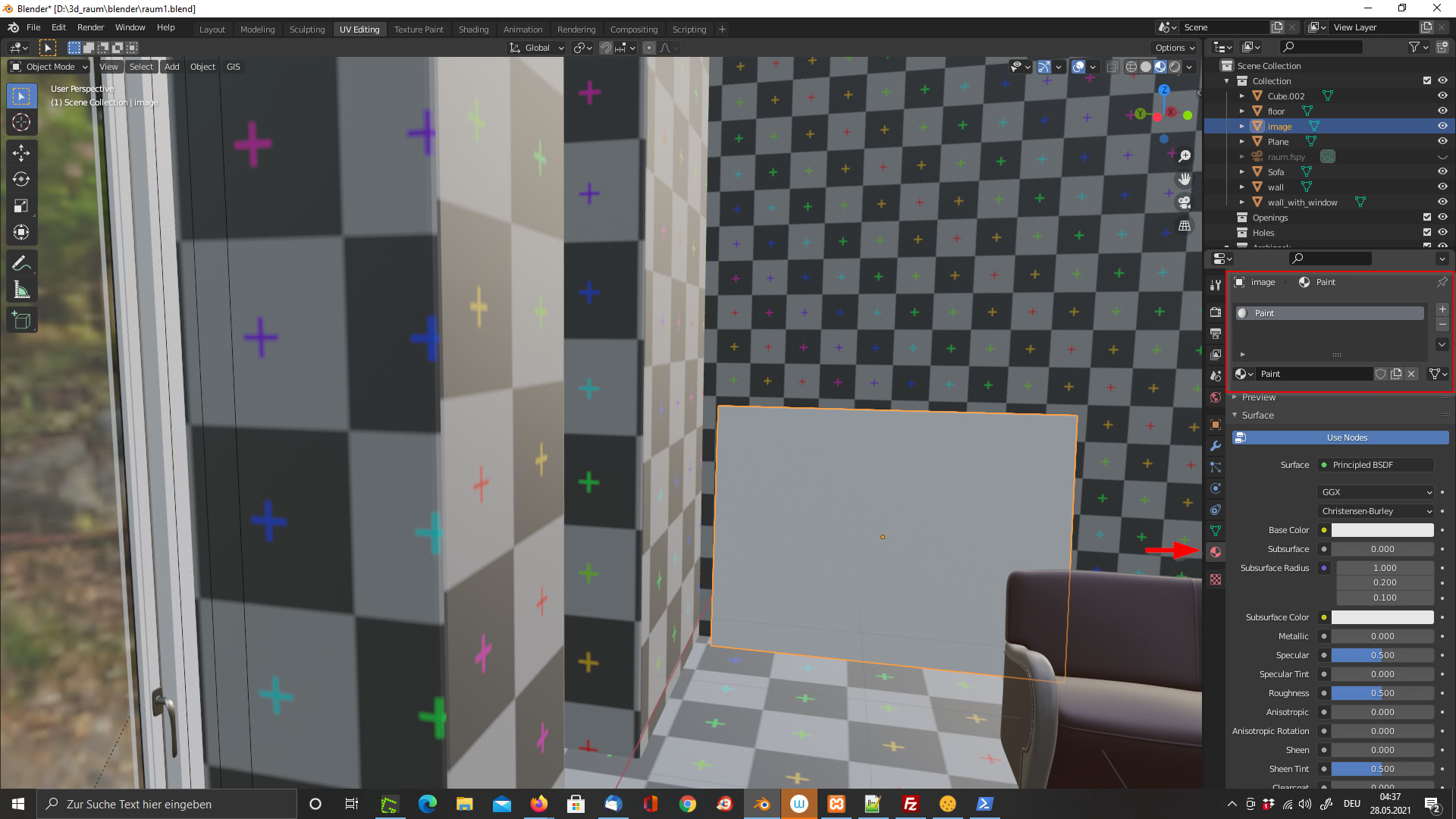
Wir wechseln nun vom Edit Mode in den Vertex Paint Mode.
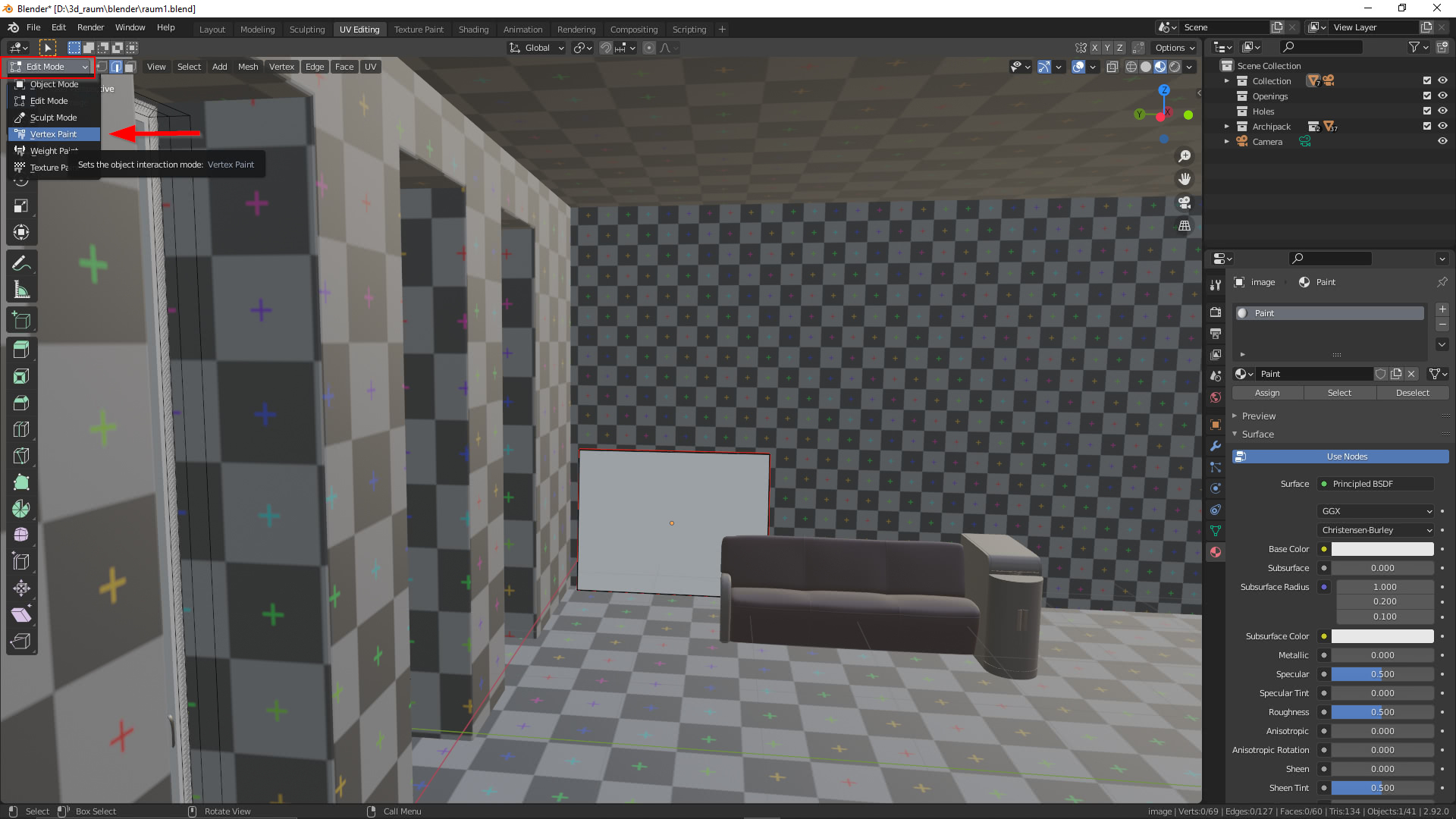
Jetzt können Sie mit Drücken der Tabulatortaste zwischen Edit- und Vertex Paint Mode wechseln.
Wir benötigen für das Material in unserem 3D Objekt eine Farbe
Wir wählen im Menue Draw aus und unter Color Palette klicken wir auf New.
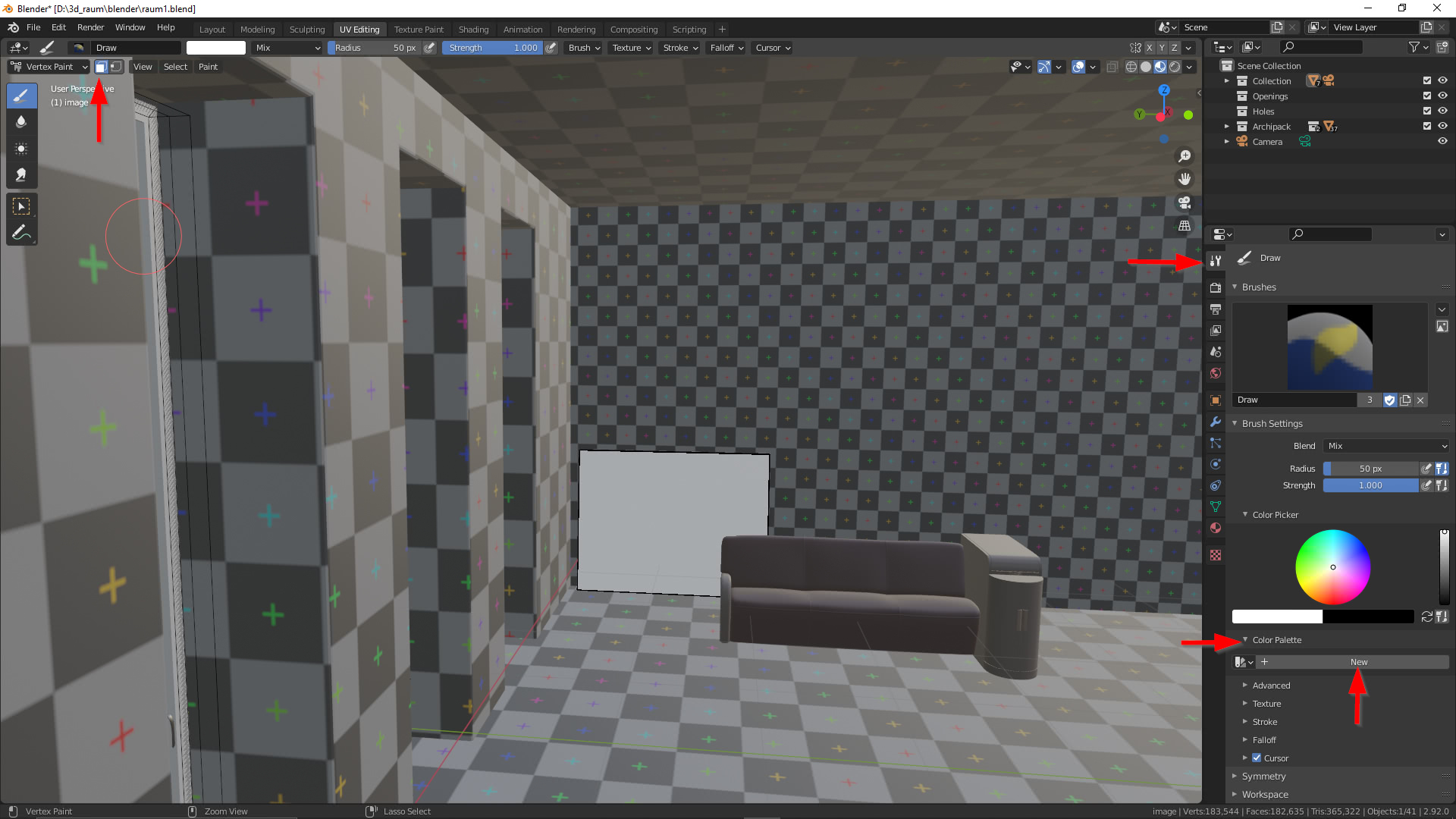
Wir definieren nun GRÜN für das Leindwandbild an der Wand.
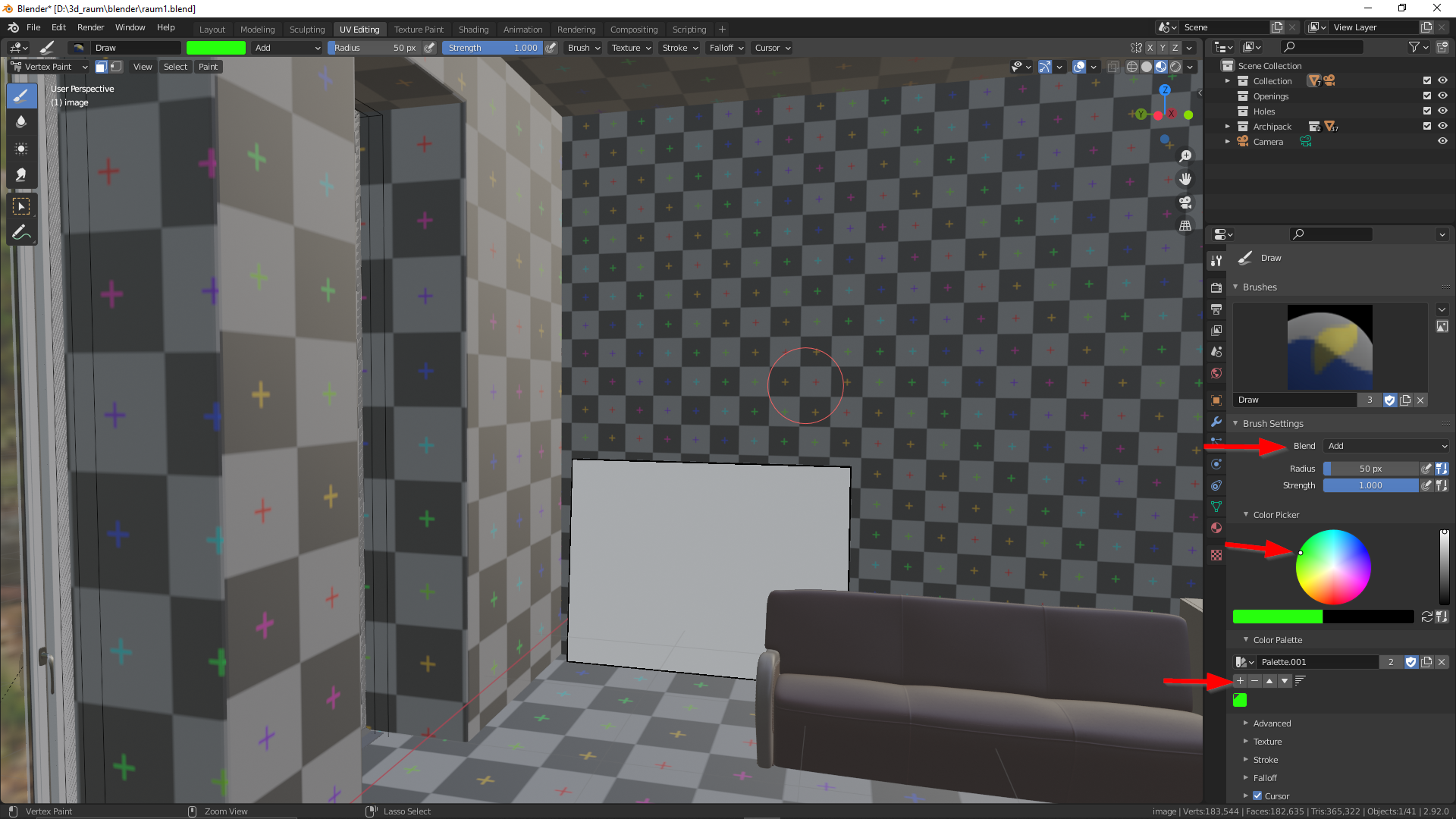
Wir springen jetzt mit Tabulatortaste in den Edit-Mode und wählen mit ‘l’ (kleines L) das Objekt aus.
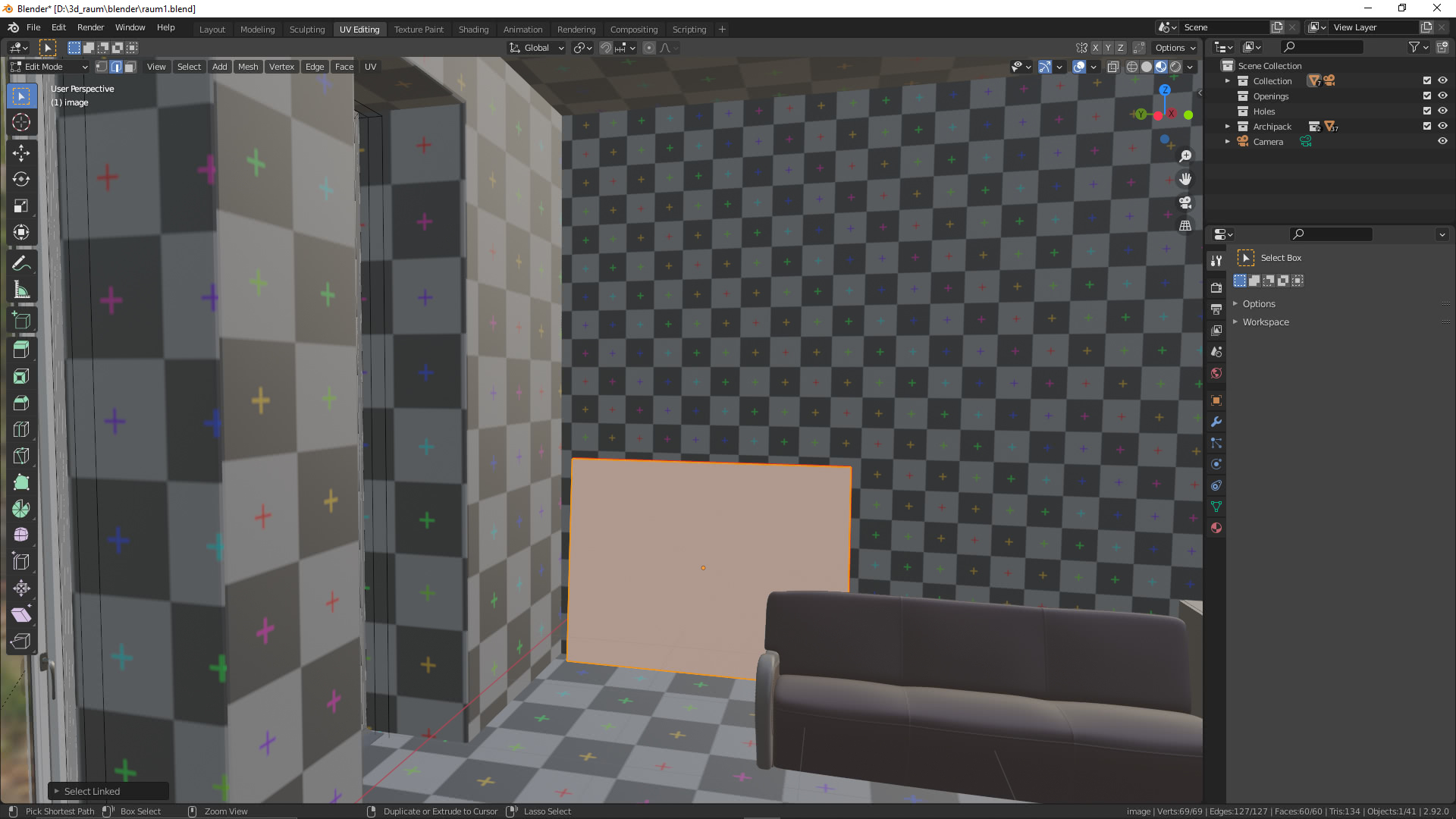
Wichtig war bei uns, dass wir vom UV Editing in das Layout gesprungen sind und hier das Objekt ausgewählt haben.

Wir springen jetzt mit Tabulatortaste Vertex Paint Mode und wiesen mit Shift + K dem Leinwandbild die Farbe GRÜN zu.
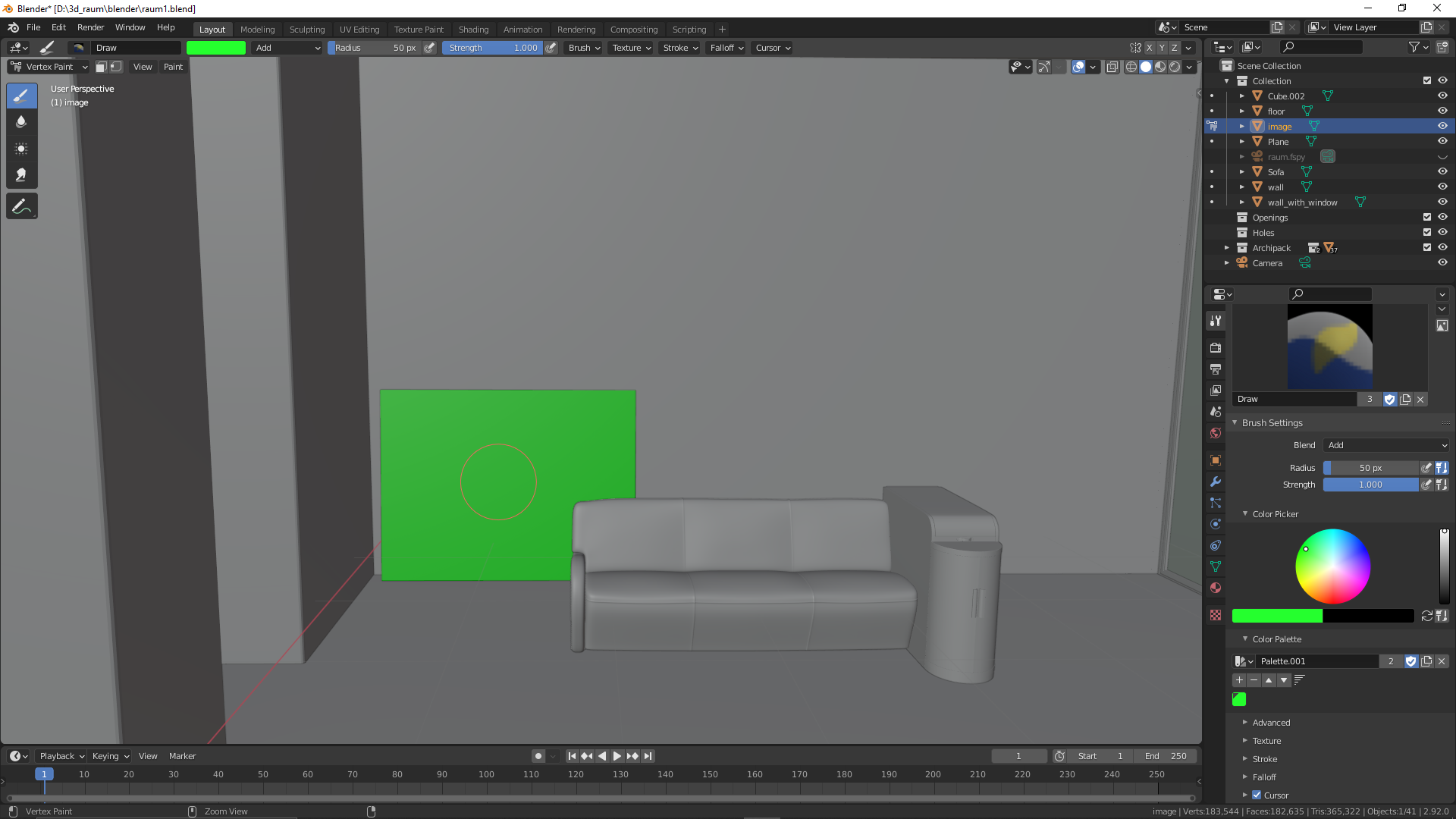
Zurück im Objekt Mode speichern wir die Szene: Ctrl + S
Export für Adobe Substance Painter
Wir exportieren Möbel, Architektur und auch Autodesign im FBX Format nach Adobe Substance Painter. Wir wählen das 3D Objekt aus und exportieren das Objekt.
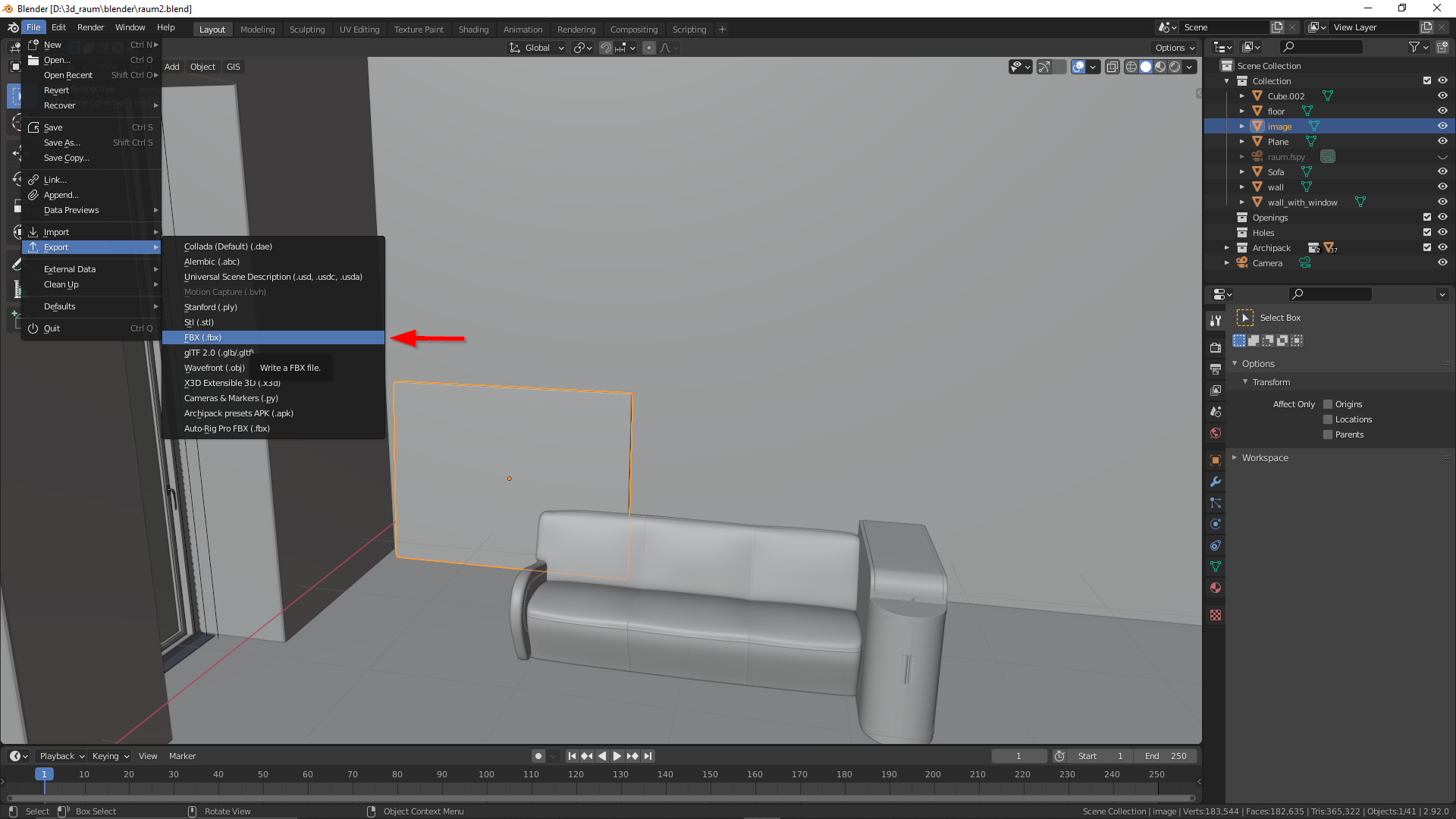
Damit man die Übersicht behält, ist Ordnung sehr hilfreich. Für den Export verwenden wir ein eigenes Verzeichnis. Der Dateiname enthält die Namen vom 3D-Objekt.
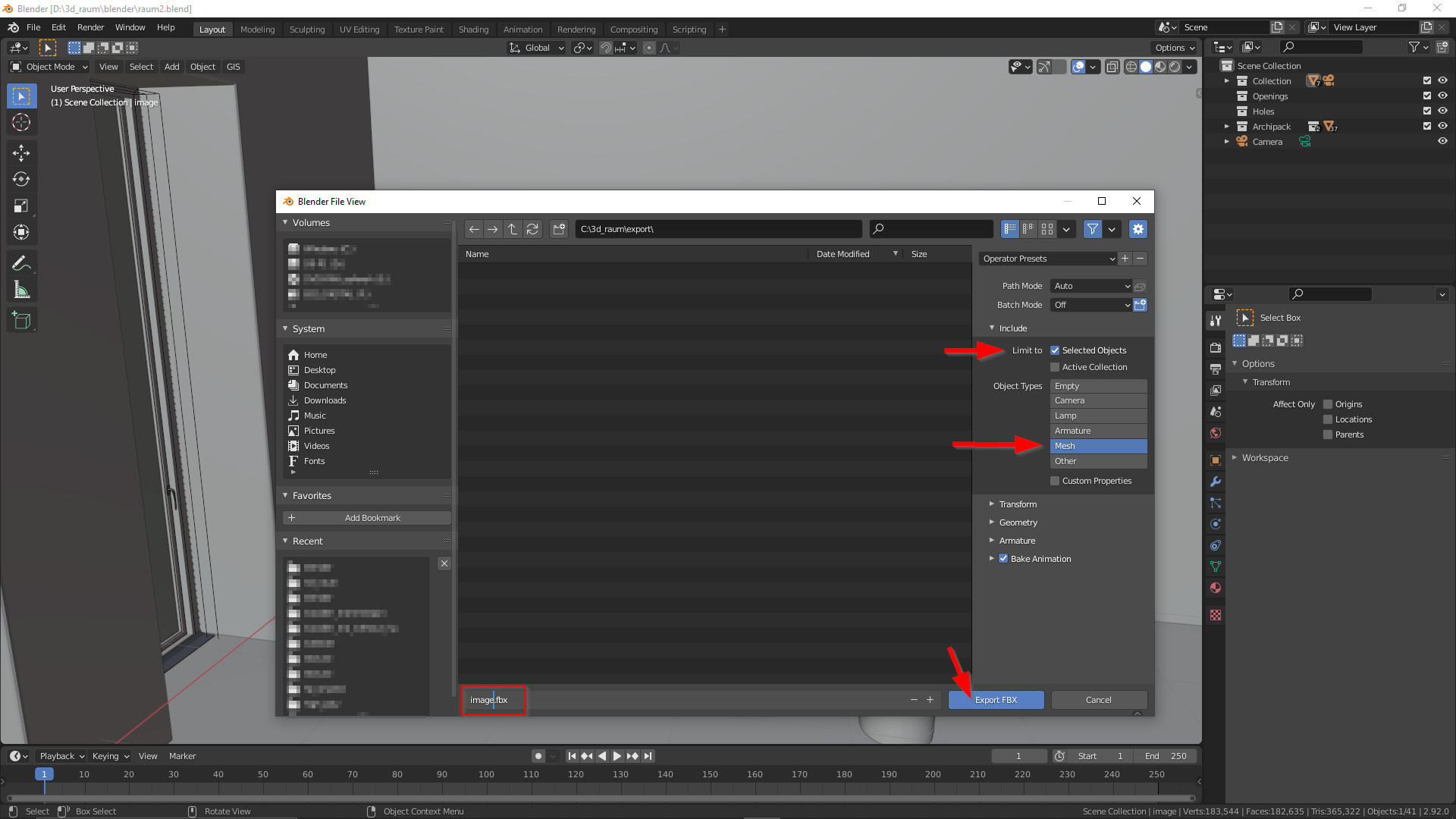
Import Adobe Substance Painter
Wir starten Adobe Substance Painter und laden die FBX Datei.
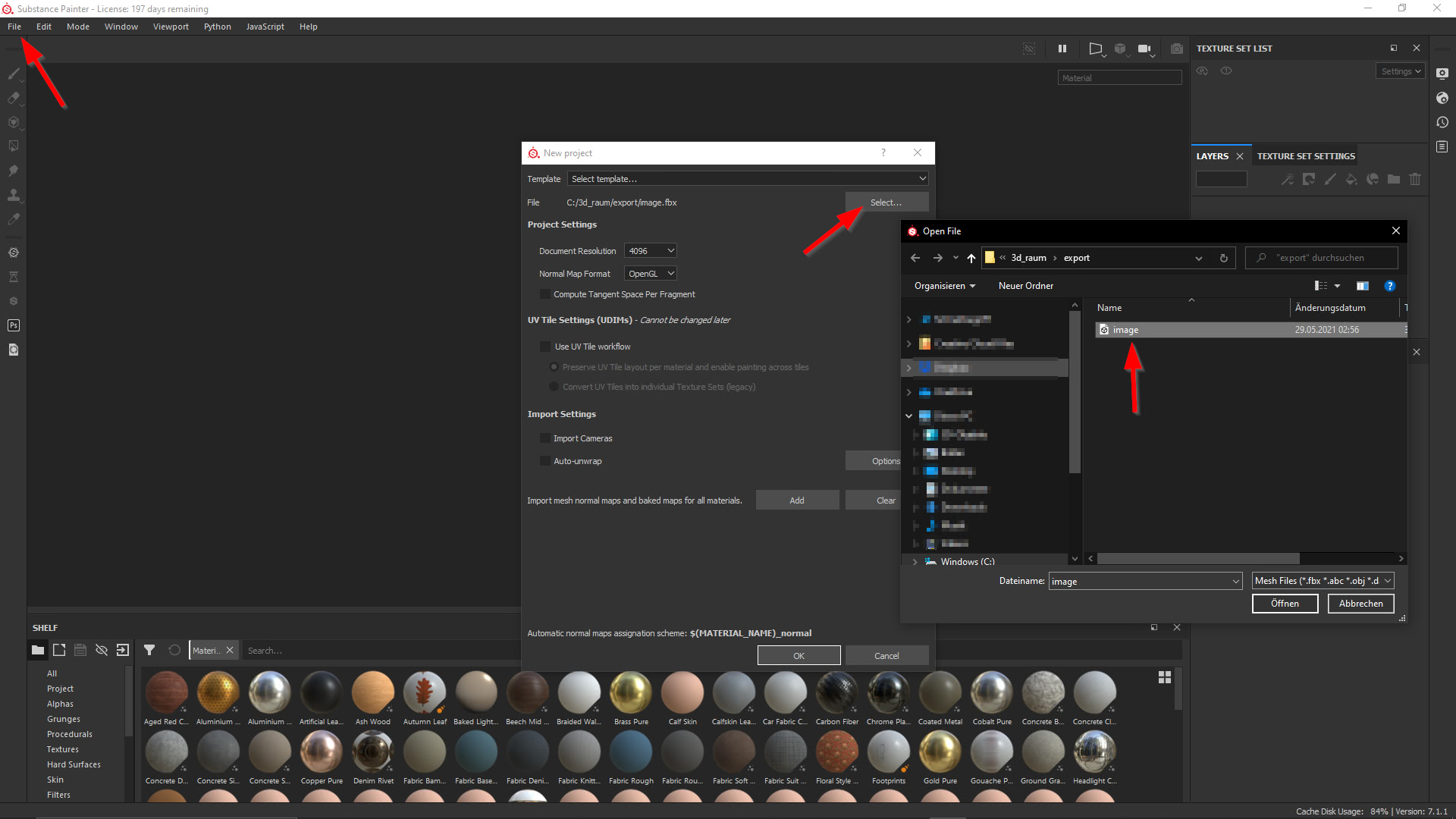
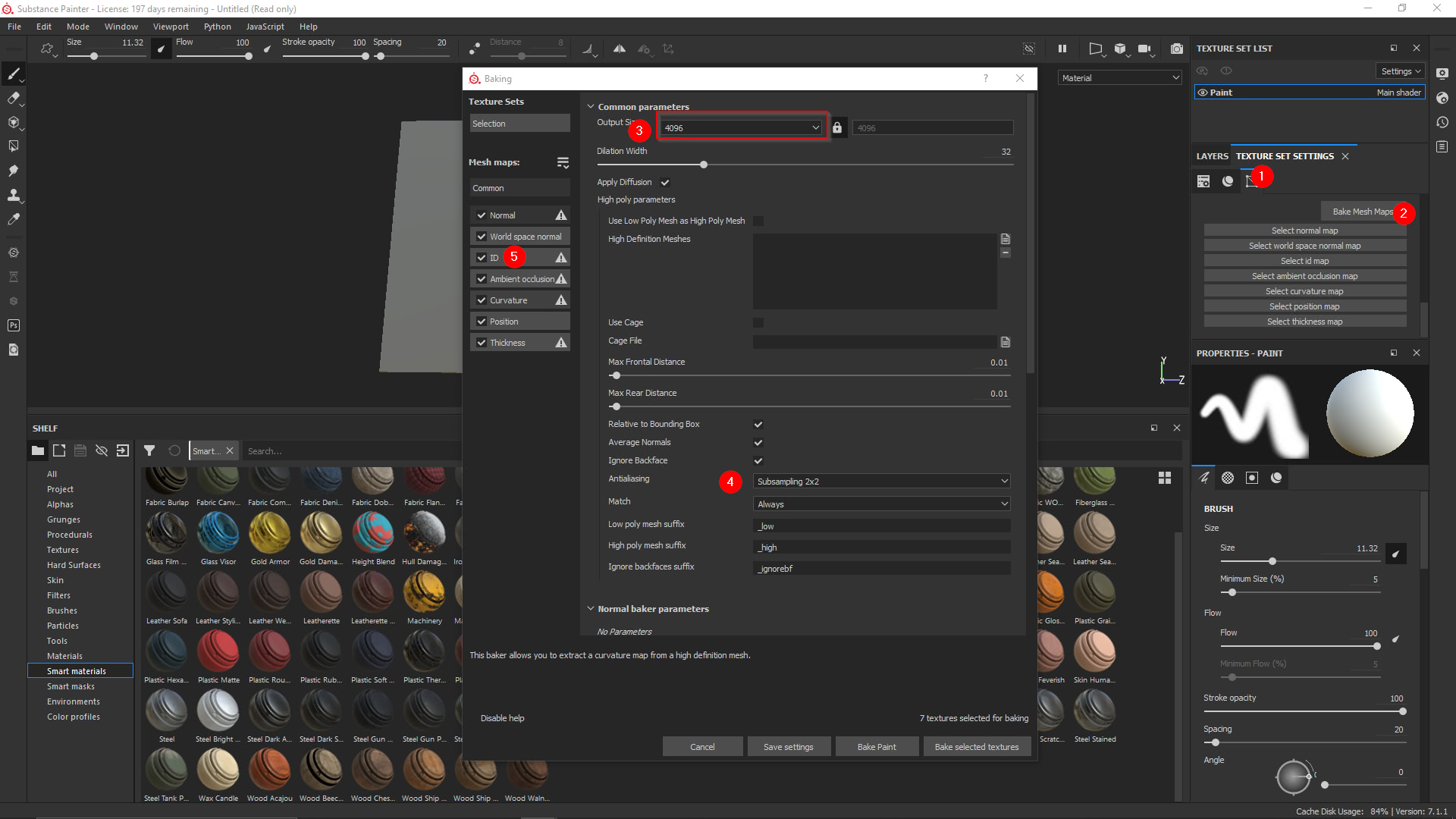
Unter ID legen wir Vertex Paint fest.
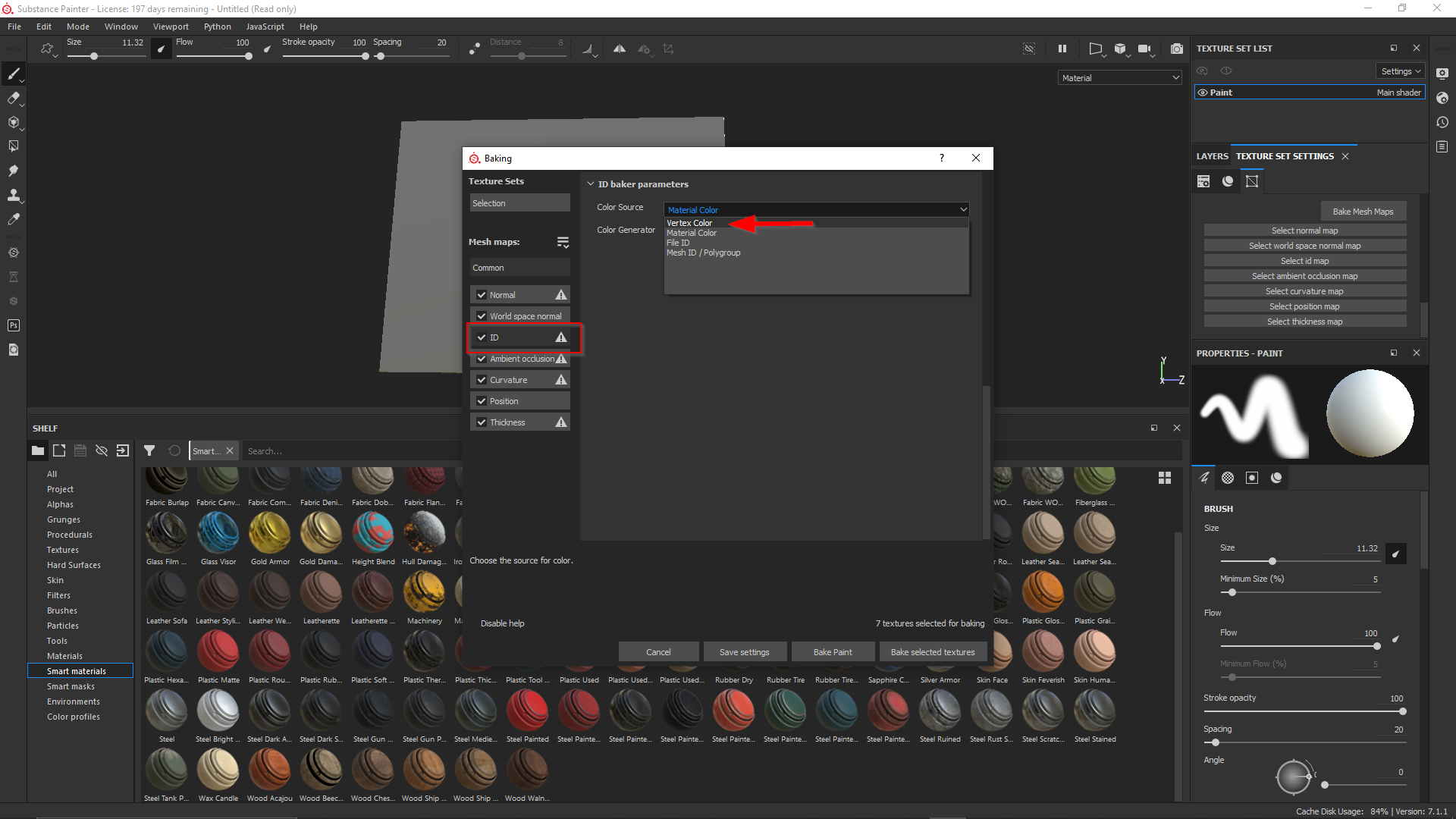
Die Oberfläche wird nun in Adobe Substance Painter gestaltet. Wir lehnen ein Monochromien, ein monochrome Bild an der Wand. Das Bild lehnt sich nur an.
Nouveau Réalisme
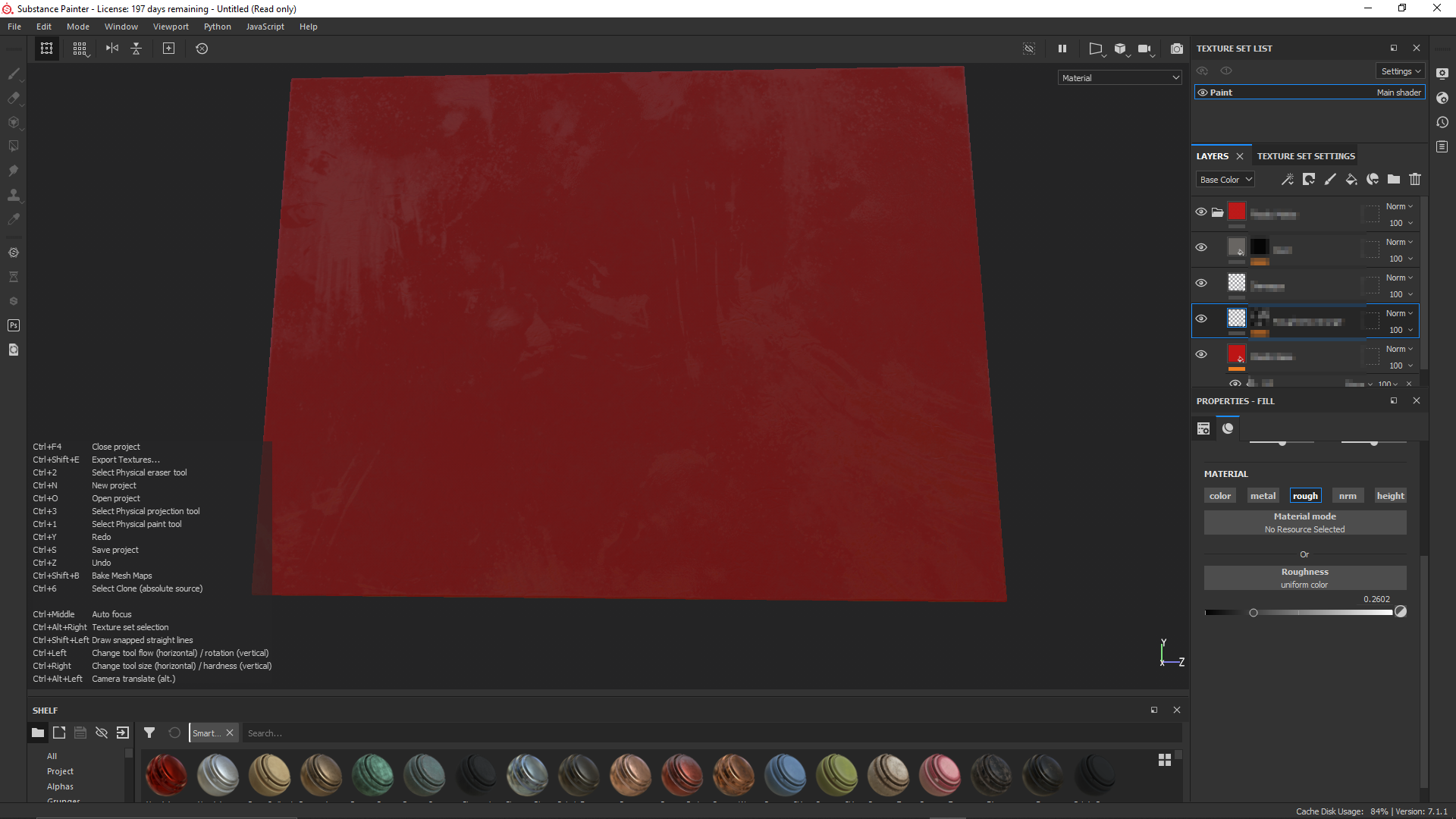
Inspiriert von Yves Klein. Vor diesem Hintergrund ist es bewusst kein monochromes Ultramarinblau geworden.
Das war schon alles! Wir hoffen, dass dieses Tutorial hilfreich für Sie ist.
Artikelserie
Dieser Beitrag ist Teil einer Artikelserie:
- Entwurf: Wartezone
- Blender: UV-Mapping prüfen
- Blender Export für Adobe Substance Painter
- Claudia: Wartezone
Jetzt sind Sie gefragt!
Haben Sie Anregungen, Ergänzungen, einen Fehler gefunden oder ist dieser Beitrag nicht mehr aktuell? Dann freue ich mich auf Ihren Kommentar.
Sie können diesen Beitrag natürlich auch weiterempfehlen. Ich bin Ihnen für jede Unterstützung dankbar!

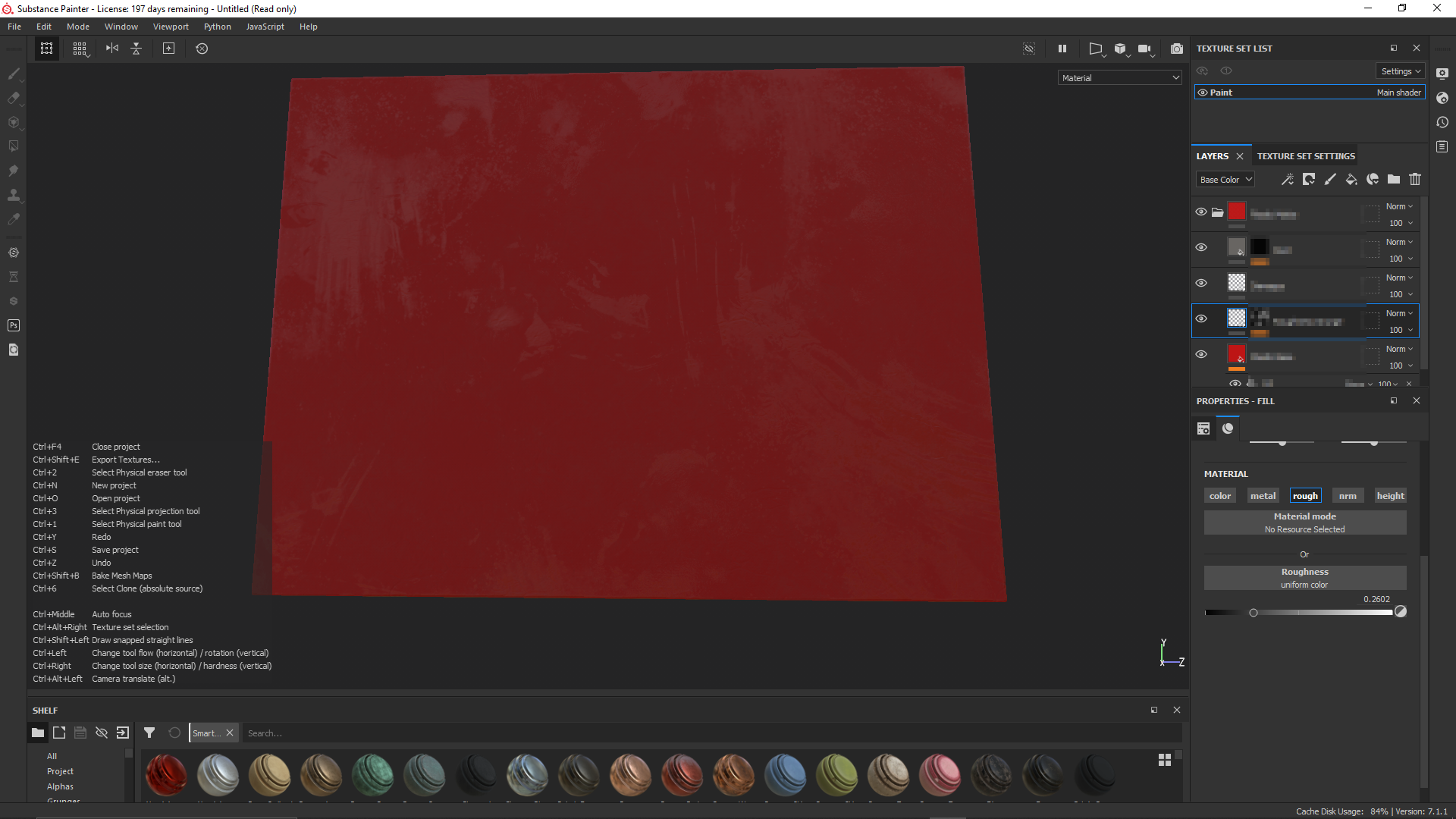
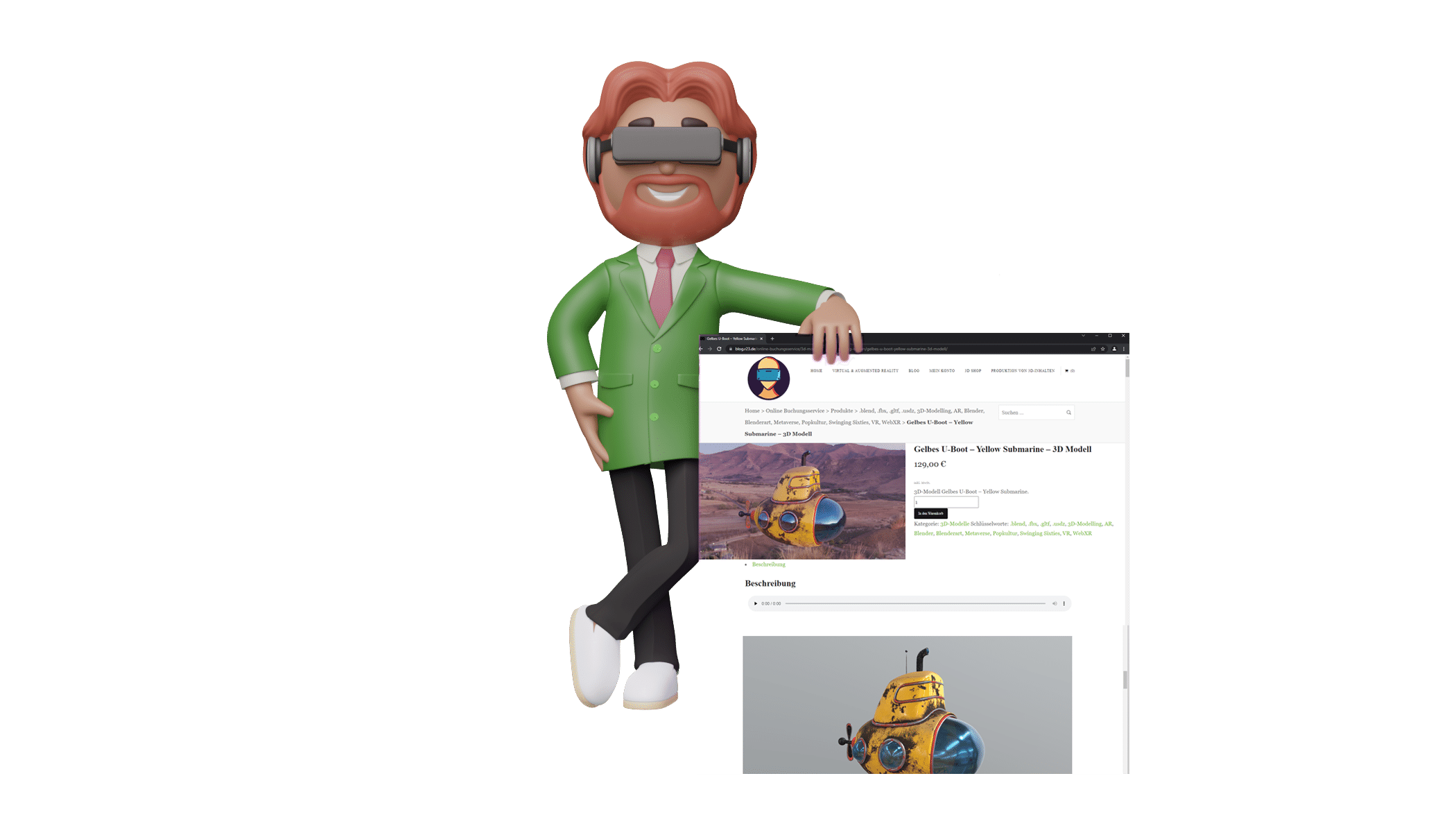

Schreiben Sie einen Kommentar